Chcete vytvořit zaváděcí disk USB obsahující instalační soubory systému Windows XP, Windows 7, Windows 8 / 8.1 a Windows 10, abyste zabránili vytváření více zaváděcích jednotek USB? Chcete nainstalovat systém Windows 7, Windows 8 / 8.1 a Windows 10 ze stejného disku USB? Pokud jste na výše uvedené otázky řekli ano, jste na správném místě.
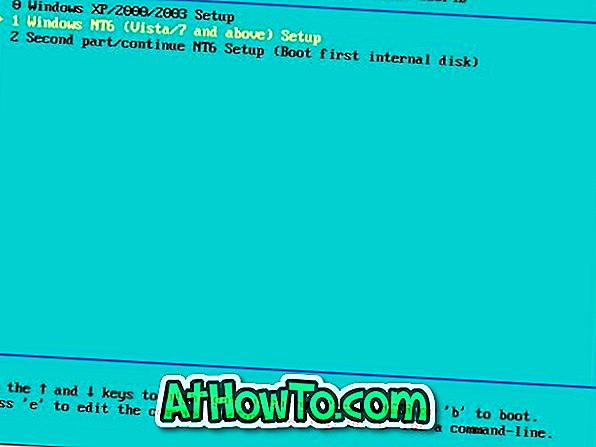
V této příručce vám ukážeme, jak vytvořit zaváděcí disk USB obsahující instalační soubory systému Windows XP, Windows 7, Windows 8 a Windows 10 pro instalaci XP, 7, 8 / 8.1 a 10 ze stejného disku USB.
Věci, které potřebujete:
# Windows XP ISO soubor nebo DVD
# Windows 7 ISO soubor
# Windows 8 / 8.1 ISO soubor
# Windows 10 ISO
# 16 GB + USB flash disk
Nainstalujte systém Windows 10, Windows 8, Windows 7 a XP ze stejného disku USB
Krok 1: Připojte 16 GB + USB flash disk k vašemu PC a zálohujte všechna data předtím, než budete pokračovat dál, protože disk bude vymazán při zavádění systému.
Krok 2: Přejděte na tuto stránku a stáhněte si nejnovější verzi souboru WinSetupFromUSB zip. Extrahujte soubor zip a získejte složku WinSetupFromUSB obsahující samostatný spustitelný soubor pro x86 a x64 verze systému Windows.
Krok 3: V závislosti na verzi systému Windows, kterou používáte, poklepejte na WinSetupFromUSB.exe nebo WinSetupFromUSB x64 a spusťte software.
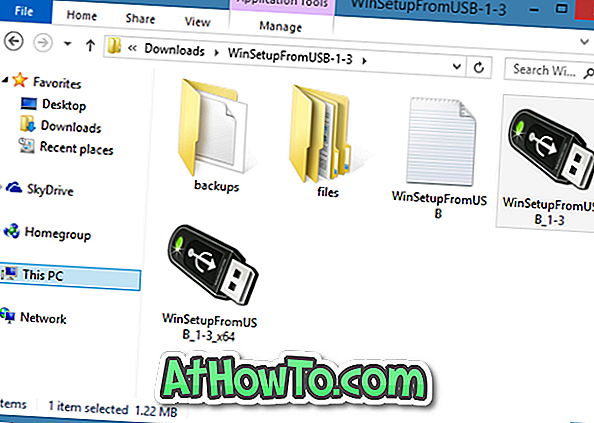
Krok 4: Jakmile je WinSetupFromUSB spuštěn a spuštěn, vyberte USB flash disk v sekci USB disk select a format tools (viz obrázek) a vyberte možnost Auto format it with FBinst. Pokud chcete, aby vaše multi-boot USB bylo kompatibilní s BIOS i U / EFI, vyberte také souborový systém FAT32 místo systému souborů NTFS.
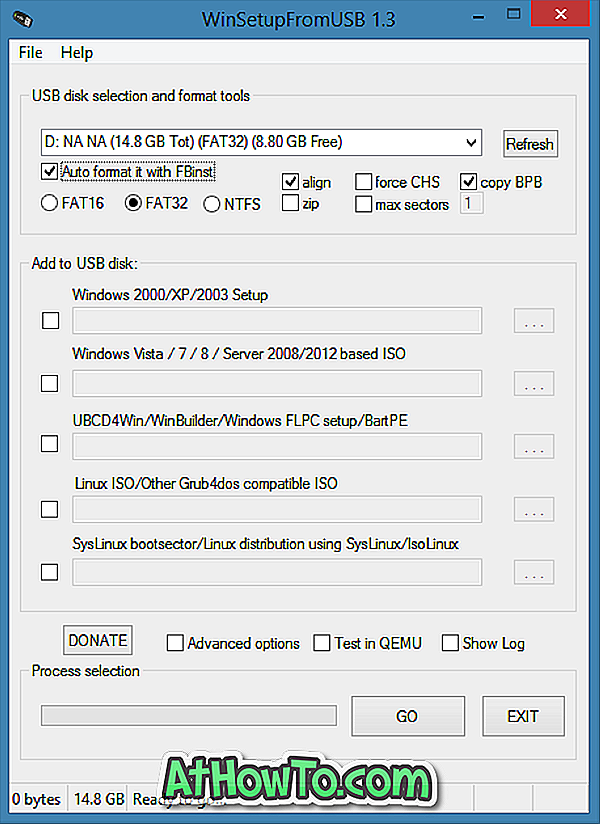
Krok 5: Tento krok přeskočte, pokud nechcete přidat soubory systému Windows XP do USB. Zaškrtněte políčko v části Nastavení systému Windows 2000 / XP / 2003 a klepněte na tlačítko Procházet a vyhledejte složku i386 v souboru Windows XP nebo ISO. Všimněte si, že pokud máte soubor ISO, musíte připojit soubor ISO pomocí softwaru jiného výrobce ve Windows 7 nebo pomocí vestavěné funkce Mount v systému Windows 8/10.
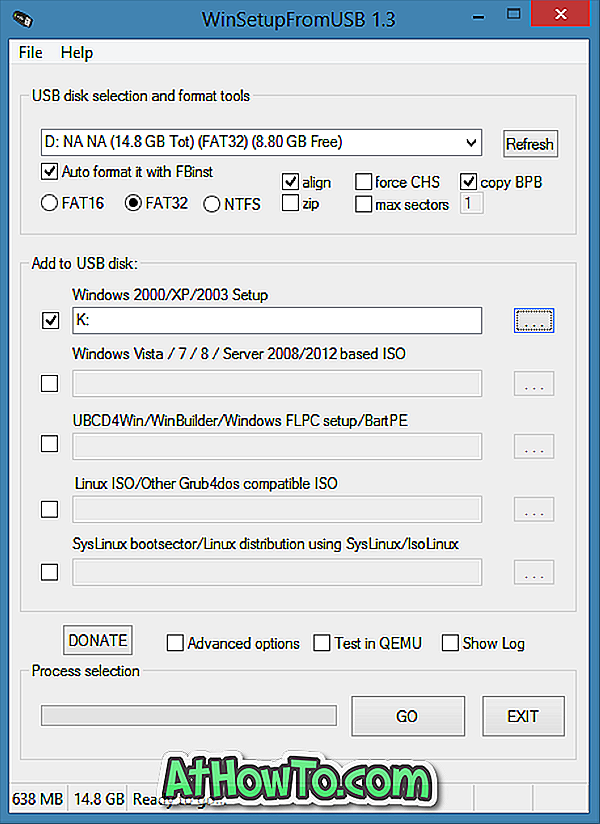
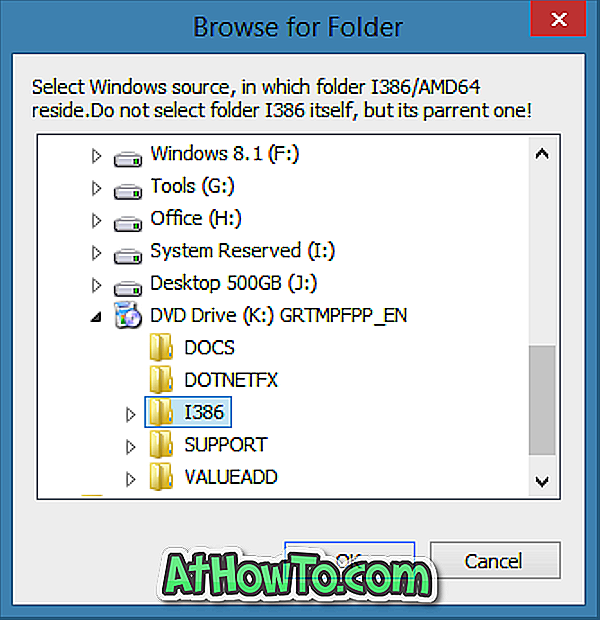
Pokud používáte systém Windows 7, doporučujeme vám projít si náš návod, jak připojit soubor ISO v příručce Windows 7, kde naleznete podrobné pokyny.
Jakmile vyberete složku I386, pokračujte dalším krokem.
Krok 6: Dále zaškrtněte políčko v systému Windows Vista / 7/8 / Server 2008/2012, klepněte na tlačítko Procházet a vyhledejte místo, kde jste uložili soubor ISO systému Windows 7. Vyberte soubor ISO a klepněte na tlačítko Otevřít.
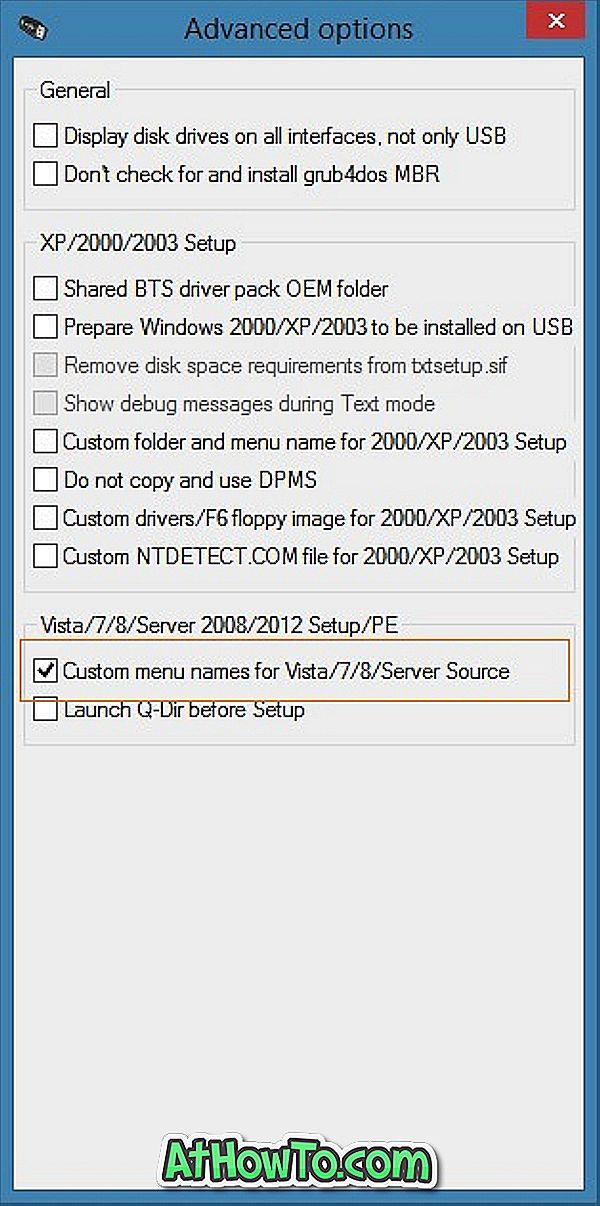
Krok 7: Nyní, když jste se rozhodli přidat systém Windows XP a Windows 7 do jednotky USB a zavést jej do systému, zaškrtněte políčko Rozšířené možnosti a otevřete dialog Pokročilé volby, vyberte možnost s názvem Názvy uživatelských nabídek pro systém Vista / 7/8 / Server Zdroj . To vám umožní přidat vlastní nastavení do nastavení systému Windows 7 a Windows 8 v zaváděcí nabídce.
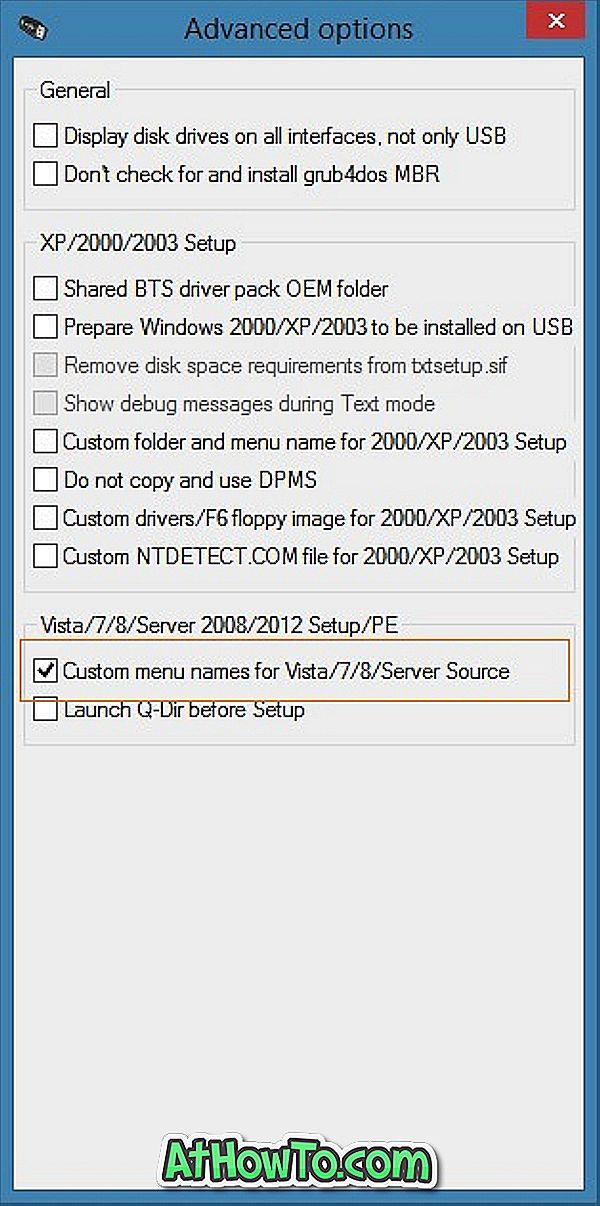
Po dokončení zavřete dialogové okno Rozšířené možnosti.
Krok 8: Nakonec klepněte na tlačítko Přejít . Když vidíte varovná hlášení, klepněte na tlačítko Ano. Pokud jste vybrali položku Vlastní menu pro systém Vista / 7/8, zobrazí se malé dialogové okno s výzvou k zadání vlastního názvu pro nastavení systému Windows. Zadejte název a klepněte na tlačítko OK, abyste umožnili WinSetupFromUSB zahájit svou úlohu.
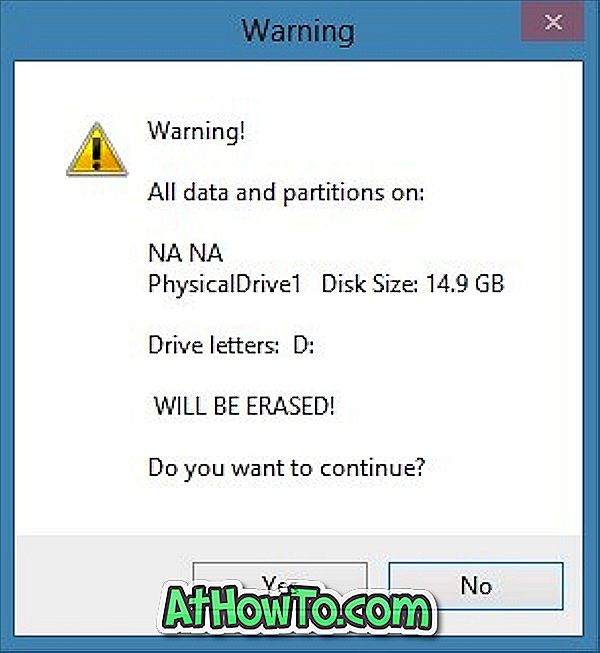
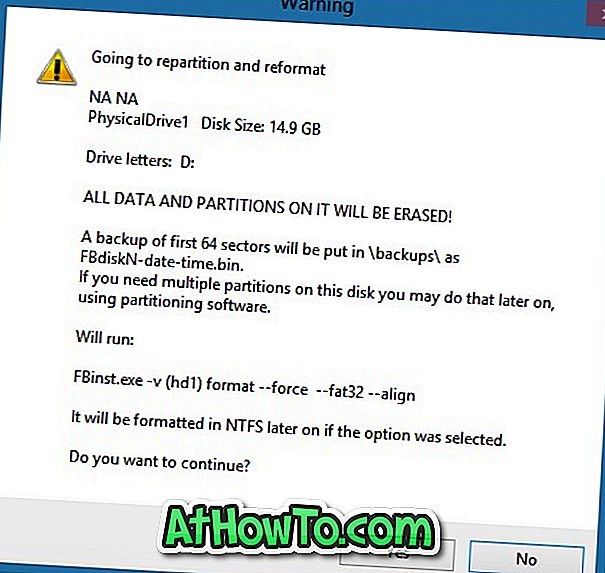
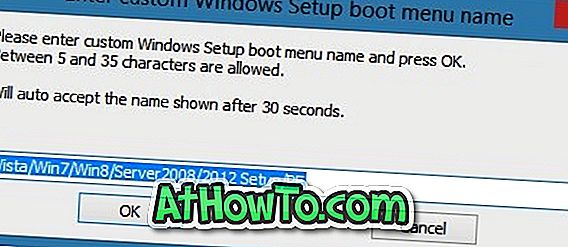
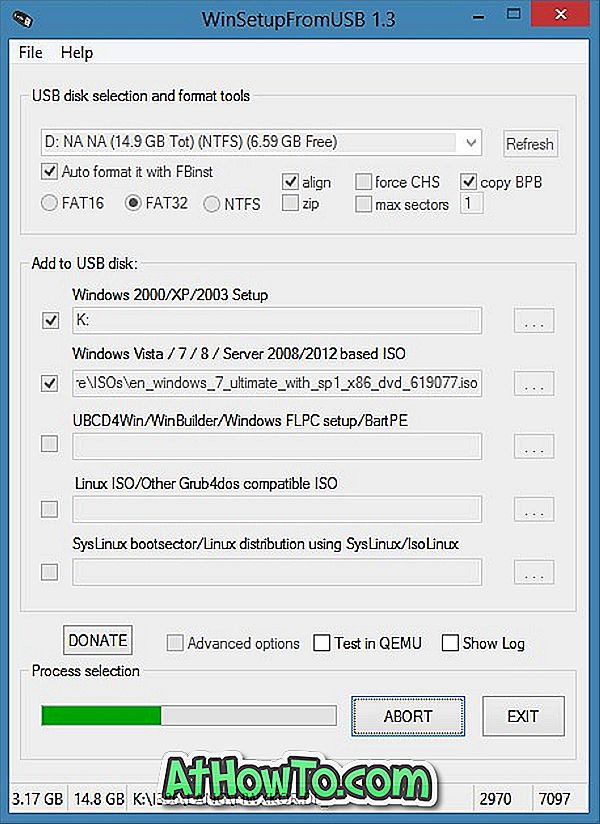
POZNÁMKA: V následujícím kroku přidáme systém Windows 8 / 8.1 do rozhraní USB.
Krok 9: Jakmile budete hotovi, uvidíte na obrazovce zprávu Job done. Neuzavírejte WinSetupFromUSB ještě, jak jsme ještě přidat Windows 10 nebo 8 instalačních souborů na USB. A pokud nechcete přidat soubory systému Windows 8/10, můžete proceduru zastavit a aplikaci zavřít.
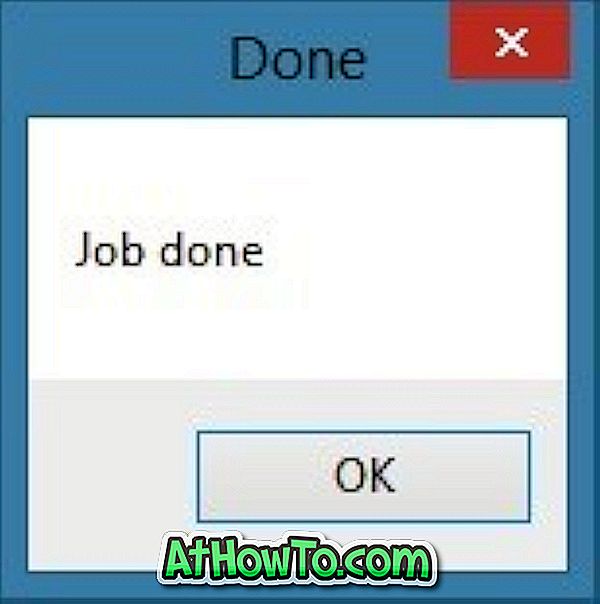
Krok 10: Chcete-li přidat instalační soubory systému Windows 8/10, vyberte možnost s názvem Windows Vista / 7/8 / Server 2008/2012 a poté vyberte soubor systému Windows 8/10 ISO (zkontrolujte, zda je stejná jednotka USB vybraný).
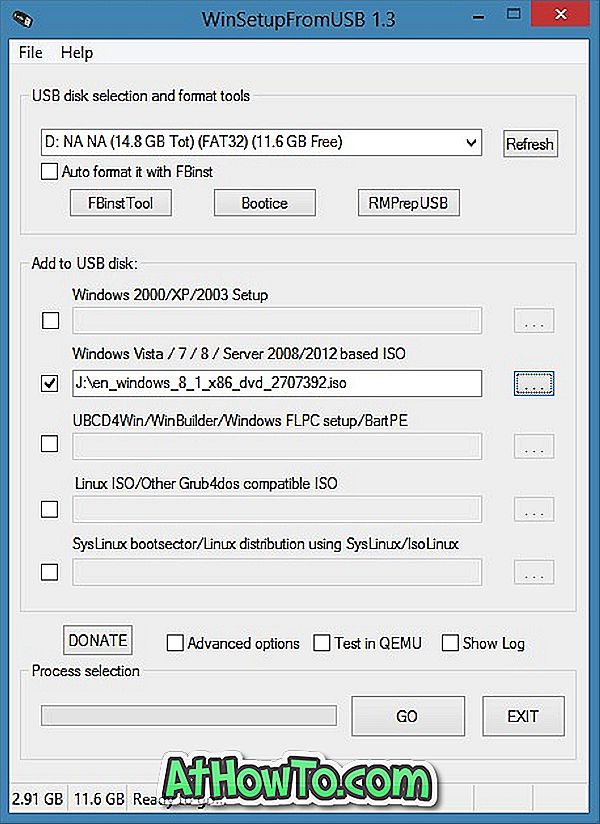
Krok 11: Zapněte možnost Rozšířené možnosti a poté vyberte Vlastní názvy nabídek pro zdroj Vista / 7/8 / Server.
Krok 12: Nakonec klepněte na tlačítko GO. Když vidíte dialogová okna s upozorněním, klepněte na tlačítko Ano a po výzvě zadejte název nastavení. A je to! Zaváděcí USB obsahující Windows XP, Windows 7 a Windows 8/10 by mělo být připraveno během několika minut. Hodně štěstí!
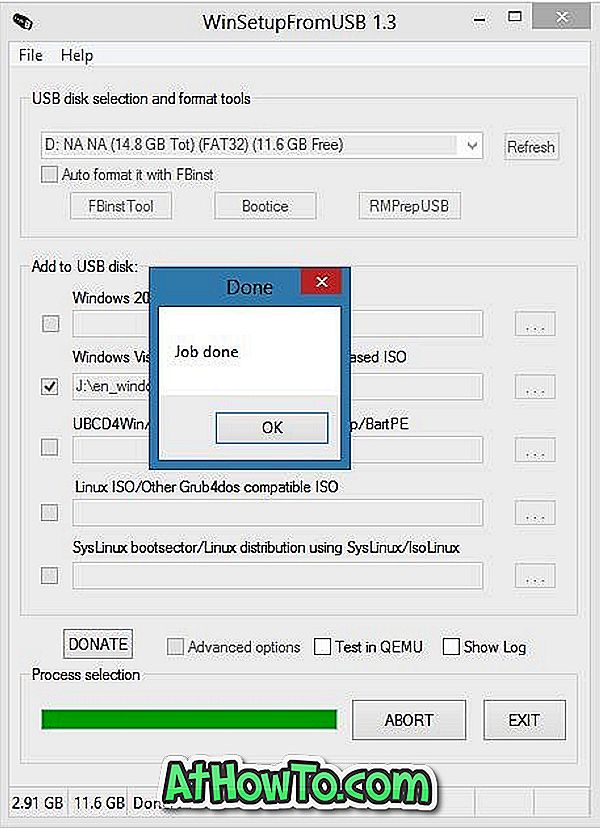
Po dokončení můžete disk USB připojit k počítači nebo jinému počítači, na který chcete nainstalovat systém Windows XP, Windows 7 nebo Windows 8 / 8.1, a poté spustit z USB. Zobrazí se následující obrazovka, kde musíte vybrat nastavení systému Windows, které chcete spustit.
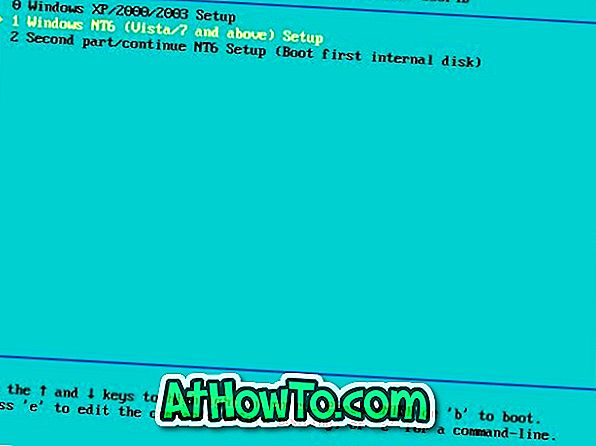

A pokud váš počítač nepodporuje zavádění z USB, podívejte se na náš způsob spouštění z USB, i když váš počítač nepodporuje bootování z USB průvodce.












![Postup: Instalace systému Windows 10 nebo Windows 7 z jednotky USB [Podrobný průvodce 100%]](https://athowto.com/img/windows-7-guides/507/how-install-windows-10.jpg)

